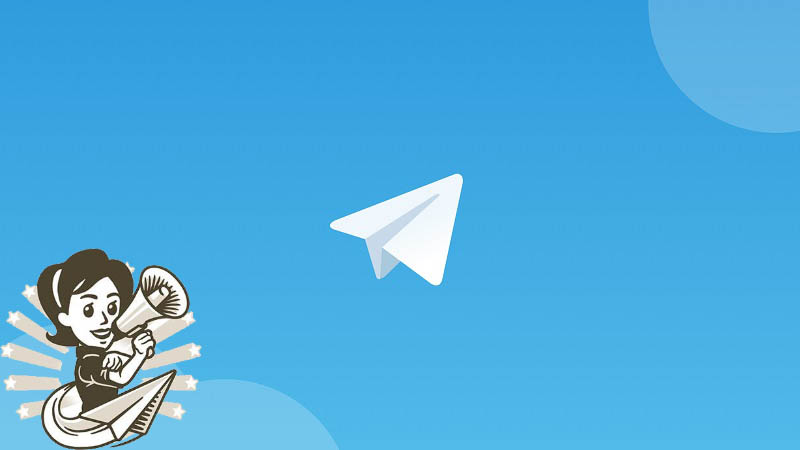تغییر صدای زنگ و هشدار در گوشی های تلفن همراه، یکی از امکاناتی بوده که همواره همراه گوشی های تلفن همراه بوده و هست. امروزه اپلیکیشن های مختلف نیز به این امکان مجهز شده اند و هر کدام صدای نوتیفیکشن یا همان هشدار مخصوص به خود را دارند. پیام رسان تلگرام، به عنوان یکی از محبوب ترین برنامه های پیام رسانی نیز دارای قابلیتی برای سفارشی سازی و تغییر دلخواه صدای زنگ یا نوتیفیکشن می باشد. ما در ادامه قصد داریم تا نحوه تغییر صدای هشدار پیام در تلگرام را بررسی کرده و موارد مربوط به تغییر صدای نوتیفیکیشن ها یا زنگ ها را در تلگرام آموزش دهیم.
تغییر صدای پیام تلگرام
ما در گذشته برای تغییر صدای نوتیفیکشن ها در اینستاگرام نیز آموزشی را قرار داده بودیم که کاربران این برنامه نیز می توانند از طریق مطالعه آن، موفق به سفارشی سازی صدای پیام ها در آن گردند. اما برای تغییر صدای پیام و هشدارها در تلگرام به ترتیب زیر عمل خواهیم نمود:
- اپلیکیشن تلگرام را اجرا کرده و به بخش تنظیمات (Settings) وارد شوید.
- در بخش تنظیمات، وارد قسمت هشدارها و صداها یا “Notification and Sounds” شوید.
- در بخش بعدی، برای تغییر صدای پیام در چت های خصوصی تلگرام گزینه “Private Chats”، برای تغییر صدای پیام در گروه های تلگرام گزینه “Groups” و برای تغییر صدای پیام در کانال های تلگرام گزینه “Channels” را انتخاب کنید.
- پس از وارد شدن به بخش مربوطه، گزینه صدا یا “Sound” را انتخاب کنید.
- در مرحله آخر، از منوی ظاهر شده روی مدیریت فایل مورد نظر خود لمس کرده و از سیستم مدیریت فایل تلفن همراه خود، آهنگ مورد نظر خود را انتخاب کنید تا به عنوان صدای هشدار پیام ها در تلگرام انتخاب گردد.
توجه داشته باشید که برای تغییر صدای پیام ها در گروه ها یا کانال های تلگرامی، نیاز است که در مرحله سوم، گزینه Groups یا Channels را انتخاب کنید. به این ترتیب شما می توانید برای دریافت هر کدام از پیام های چت، پیام های گروه و یا پیام های کانال، آهنگ هشدار مخصوصی را قرار دهید تا بتوانید بدون نگاه کرده به صفحه نمایش گوشی، تشخیص دهید که پیام دریافتی، مربوط به چه مخاطبی می شود.
علاوه بر این، شما می توانید برای هر کدام از مخاطبین، گروه ها و یا کانال های خود، یک آهنگ هشدار کاملا مخصوص و جداگانه انتخاب کنید تا به محض دریافت پیام از آن مخاطب، بتوانید تشخیص دهید که پیام از چه گروه یا شخصی برای شما ارسال شده است.
برای انتخاب این مورد، باید در همان مرحله 4، در بخش پایین که با عبارت “Exceptions” نمایش داده شده است، مخاطب یا گروه یا کانال مورد نظر خود را اضافه کنید تا بتوانید آهنگ خاص دیگری را برای دریافت پیام های نوتیفیکیشن های آن، تنظیم کنید.